Win7系统字体显示不正常怎么解决?电脑字体显示不正常解决方法(图文)
说明:文章内容仅供预览,部分内容可能不全。下载后的文档,内容与下面显示的完全一致。下载之前请确认下面内容是否您想要的,是否完整无缺。
在Win7系统中,如果发现系统的文字显示不正常的状态,那么就会给大家造成麻烦,但是我们只需要设置系统字体即可解决问题。那么Win7系统字体显示不正常如何解决?wddqw.com分享一下电脑字体显示不正常解决方法。
Win7系统字体显示不正常的解决方法
1、首先我们单击桌面左下角的“开始”菜单按钮,再点击“控制面板”,将查看方式修改成大图标,再找到字体的属性设置,如下图所示:

2、单击左侧栏的“字体设置”,如下图所示:
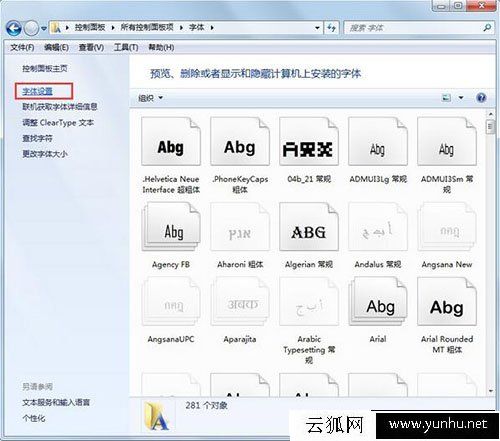
4、在字体设置界面中找到“还原默认字体设置”按钮并点击,再直接“确定”。如下图所示:
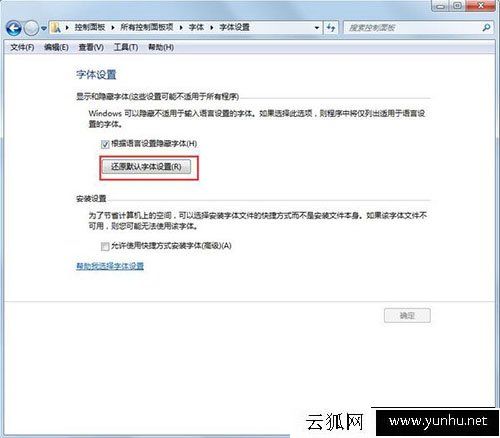
以上就是文档大全网分享的电脑字体显示不正常解决方法,如果你需要恢复字体,不妨通过以上的方法来操作即可。
正在阅读:
Win7系统字体显示不正常怎么解决?电脑字体显示不正常解决方法(图文)06-03
初中环保作文:节约资源人人有责05-28
特别的体育课作文800字08-01
学做红烧排骨作文500字10-21
小米12mini搭载的什么马达-马达的作用是什么(图文)06-05
2016年二级人力资源管理师专业能力辅导:市场薪酬调查04-12
2018年福建口腔执业医师考试成绩查询入口【已开通】07-21
幼儿园健康管理工作计划怎么写09-22
老师的目光作文700字09-20
2017年自考国民经济统计概论名词(四)08-12
2023年“政法”特色高校,怎么选?05-20
相关热搜
推荐文章
热门阅读